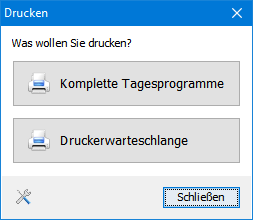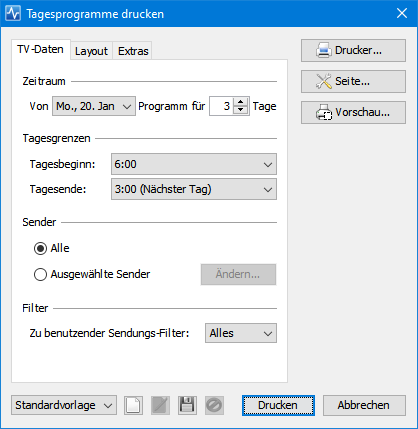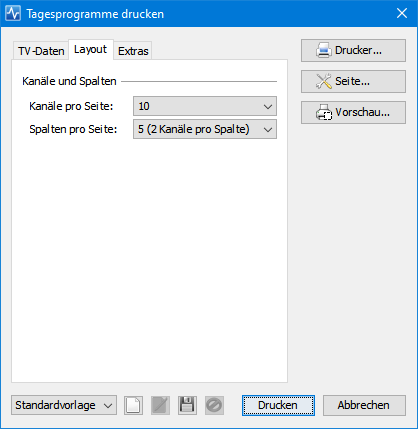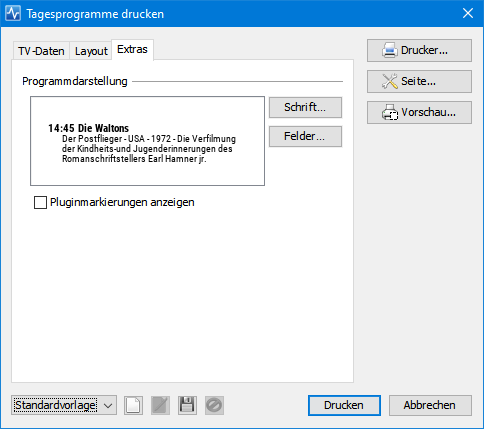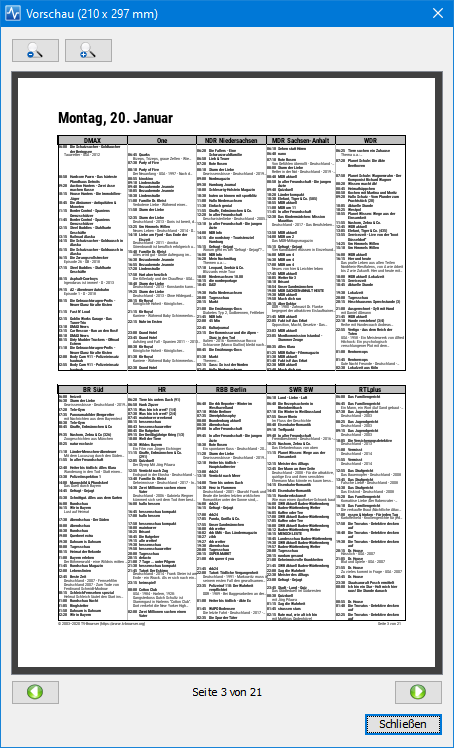Drucken: Unterschied zwischen den Versionen
Version vom 20. Januar 2020, 03:05 Uhr ⧼parentheses⧽ Thorstenberlin⧼word-separator⧽⧼parentheses⧽ K ⧼parentheses⧽ |
Version vom 20. Januar 2020, 04:12 Uhr ⧼parentheses⧽ Thorstenberlin⧼word-separator⧽⧼parentheses⧽ K ⧼parentheses⧽ |
||
| Zeile 1: | Zeile 1: | ||
Das Drucken-Plugin ermöglicht das Drucken einzelner Sendungsbeschreibungen und von Tagesprogrammen. | Das Drucken-Plugin ermöglicht das Drucken einzelner Sendungsbeschreibungen und von Tagesprogrammen. | ||
Außerdem ist es möglich, Sendungen einer Druck-Warteliste manuell oder über andere Plugins hinzuzufügen. | Außerdem ist es möglich, Sendungen einer Druck-Warteliste manuell oder über andere Plugins hinzuzufügen. | ||
| − | |||
| − | |||
[[Bild:Drucken.png]] | [[Bild:Drucken.png]] | ||
| − | + | == Druckwarteschlange == | |
| + | Überall im TV-Browser kann man einzelne Sendungen oder Listen von Sendungen der Druckwarteschlange hinzufügen. | ||
| + | Eine Sendung fügt man über das Kontextmenü (Drucken -> Zur Druckerwarteschlange hinzufügen) oder über den entsprechende Menüpunkt im Seitenmenü des Programminfo-Dialogs hinzu. | ||
| + | Außerdem kann ein andere Erweiterung eine Liste von Sendungen automatisch an das Drucken-Plugin übergeben; ein Beispiel ist die Erweiterung ''"Lieblingssendungen"'' (Lieblingssendungen-Bereich öffnen-> Rechtsklick in der Auswahlliste links -> Sendungen an anderes Plugin übergeben auswählen). | ||
| + | == Tagesprogramme drucken == | ||
| + | [[Bild:Drucken1.png]] [[Bild:Drucken2.png]] [[Bild:Drucken3.png]] | ||
| − | + | == Druckeinstellungen speichern == | |
| + | Der Druck-Dialog ermöglicht es, aktuelle Einstellungen als Profile bzw. Vorlagen zu speichern. Auf diese Weise lassen sind verschiedene Druckformat-Einstellungen unter eigenem Namen verwalten; diese sind über das Auswahlfeld (unten links im Dialog) schnell auswählbar. Die Vorlagen werden automatisch beim Drucken gespeichert oder durch Auswahl der Speichern-Schaltfläche. Als Vorgabe wird die Standardvorlage verwendet. | ||
| − | + | '''Hinweis: Derzeit werden Systemeinstellungen wie der ausgewählte Drucker, das Papierformat, die Ausrichtung sowie Einstellungen zu Seitenrändern nicht gespeichert.''' | |
| − | + | == Druckvorschau == | |
| − | + | Die Druckvorschau ermöglicht eine Überprüfung der getätigten Einstellungen, um Fehlausdrucke zu vermeiden. | |
| − | + | Die Titelzeile enthält die Maße des gewählten Papierformats. Enthält der Druckauftrag mehr als eine Seite, lassen sich über die Navigations-Schaltfächen unterhalb der Vorschau weitere Seiten ansteuern. | |
| − | + | Das Vergrößern bzw. Verkleinern der Seitenvorschau erfolgt über die Schaltflächen im oberen Bereich des Dialogs oder durch entsprechen Gesten (Touchpad oder Maus-Scrollrad). | |
| − | |||
| − | |||
[[Bild:Drucken_Vorschau.png]] | [[Bild:Drucken_Vorschau.png]] | ||
| − | + | == Drucken == | |
| − | + | Das Betätigen der Schaltfläche ''"Drucken"'' startet den Druckvorgang. Vor dem Druck sollte die Druckvorschau genutzt werden, um die Einstellungen zu überprüfen Fehlausdrucke zu vermeiden. Eine weitere Kontrollmöglichkeit besteht im Erstellen eines PDF-Dokuments vor dem eigentlichen Ausdruck (je nach System muss ein entsprechener Druckertreiber über die Schaltfläche "Drucker" ausgewählt werden). | |
| − | |||
| − | |||
| − | |||
| − | |||
| − | |||
| − | |||
| − | |||
| − | |||
[[Kategorie:Plugin]] | [[Kategorie:Plugin]] | ||
Version vom 20. Januar 2020, 04:12 Uhr
Das Drucken-Plugin ermöglicht das Drucken einzelner Sendungsbeschreibungen und von Tagesprogrammen. Außerdem ist es möglich, Sendungen einer Druck-Warteliste manuell oder über andere Plugins hinzuzufügen.
Inhaltsverzeichnis
Druckwarteschlange
Überall im TV-Browser kann man einzelne Sendungen oder Listen von Sendungen der Druckwarteschlange hinzufügen.
Eine Sendung fügt man über das Kontextmenü (Drucken -> Zur Druckerwarteschlange hinzufügen) oder über den entsprechende Menüpunkt im Seitenmenü des Programminfo-Dialogs hinzu. Außerdem kann ein andere Erweiterung eine Liste von Sendungen automatisch an das Drucken-Plugin übergeben; ein Beispiel ist die Erweiterung "Lieblingssendungen" (Lieblingssendungen-Bereich öffnen-> Rechtsklick in der Auswahlliste links -> Sendungen an anderes Plugin übergeben auswählen).
Tagesprogramme drucken
Druckeinstellungen speichern
Der Druck-Dialog ermöglicht es, aktuelle Einstellungen als Profile bzw. Vorlagen zu speichern. Auf diese Weise lassen sind verschiedene Druckformat-Einstellungen unter eigenem Namen verwalten; diese sind über das Auswahlfeld (unten links im Dialog) schnell auswählbar. Die Vorlagen werden automatisch beim Drucken gespeichert oder durch Auswahl der Speichern-Schaltfläche. Als Vorgabe wird die Standardvorlage verwendet.
Hinweis: Derzeit werden Systemeinstellungen wie der ausgewählte Drucker, das Papierformat, die Ausrichtung sowie Einstellungen zu Seitenrändern nicht gespeichert.
Druckvorschau
Die Druckvorschau ermöglicht eine Überprüfung der getätigten Einstellungen, um Fehlausdrucke zu vermeiden. Die Titelzeile enthält die Maße des gewählten Papierformats. Enthält der Druckauftrag mehr als eine Seite, lassen sich über die Navigations-Schaltfächen unterhalb der Vorschau weitere Seiten ansteuern. Das Vergrößern bzw. Verkleinern der Seitenvorschau erfolgt über die Schaltflächen im oberen Bereich des Dialogs oder durch entsprechen Gesten (Touchpad oder Maus-Scrollrad).
Das Betätigen der Schaltfläche "Drucken" startet den Druckvorgang. Vor dem Druck sollte die Druckvorschau genutzt werden, um die Einstellungen zu überprüfen Fehlausdrucke zu vermeiden. Eine weitere Kontrollmöglichkeit besteht im Erstellen eines PDF-Dokuments vor dem eigentlichen Ausdruck (je nach System muss ein entsprechener Druckertreiber über die Schaltfläche "Drucker" ausgewählt werden).